Руководство по настройке источника Azure Flexible Server для Postgres
ClickPipes поддерживает версию Postgres 12 и выше.
Включение логической репликации
Вам не нужно следовать нижеуказанным шагам, если wal_level установлен на logical. Эта настройка должна быть предварительно настроена, если вы мигрируете с другого инструмента репликации данных.
- Нажмите на раздел Параметры сервера
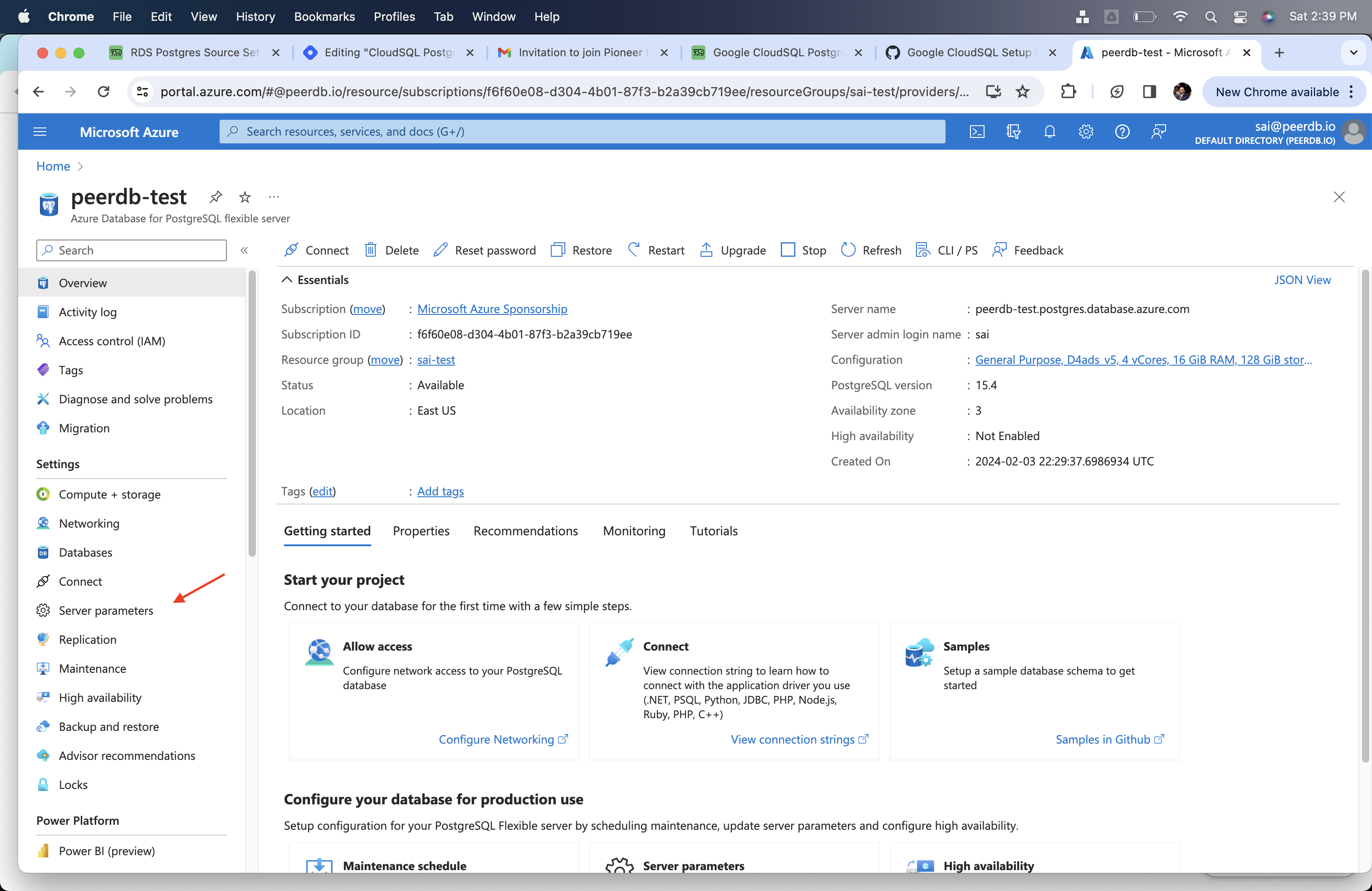
- Измените
wal_levelнаlogical
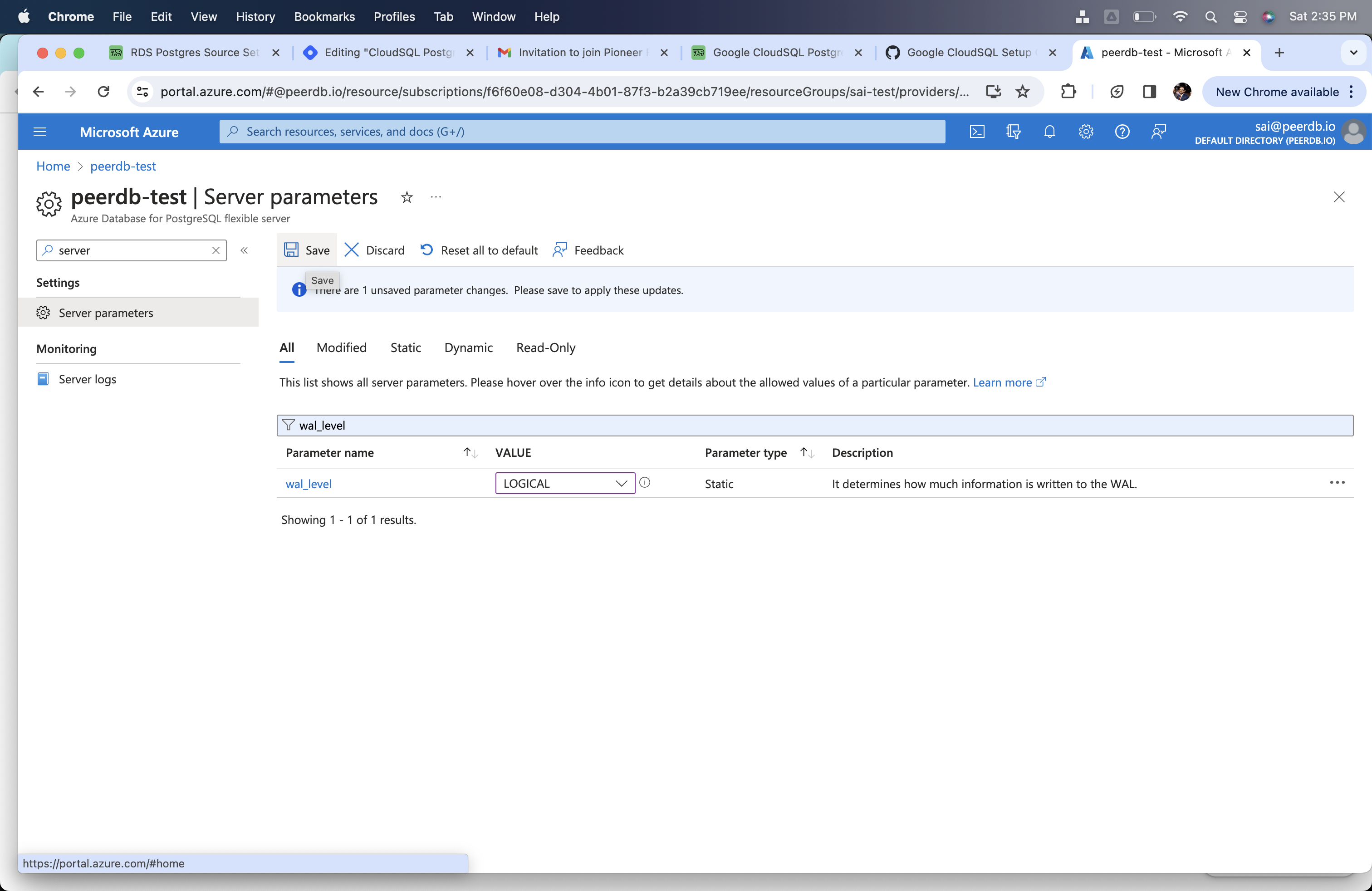
- Это изменение потребует перезагрузки сервера. Так что перезагрузите, когда будет запрошено.
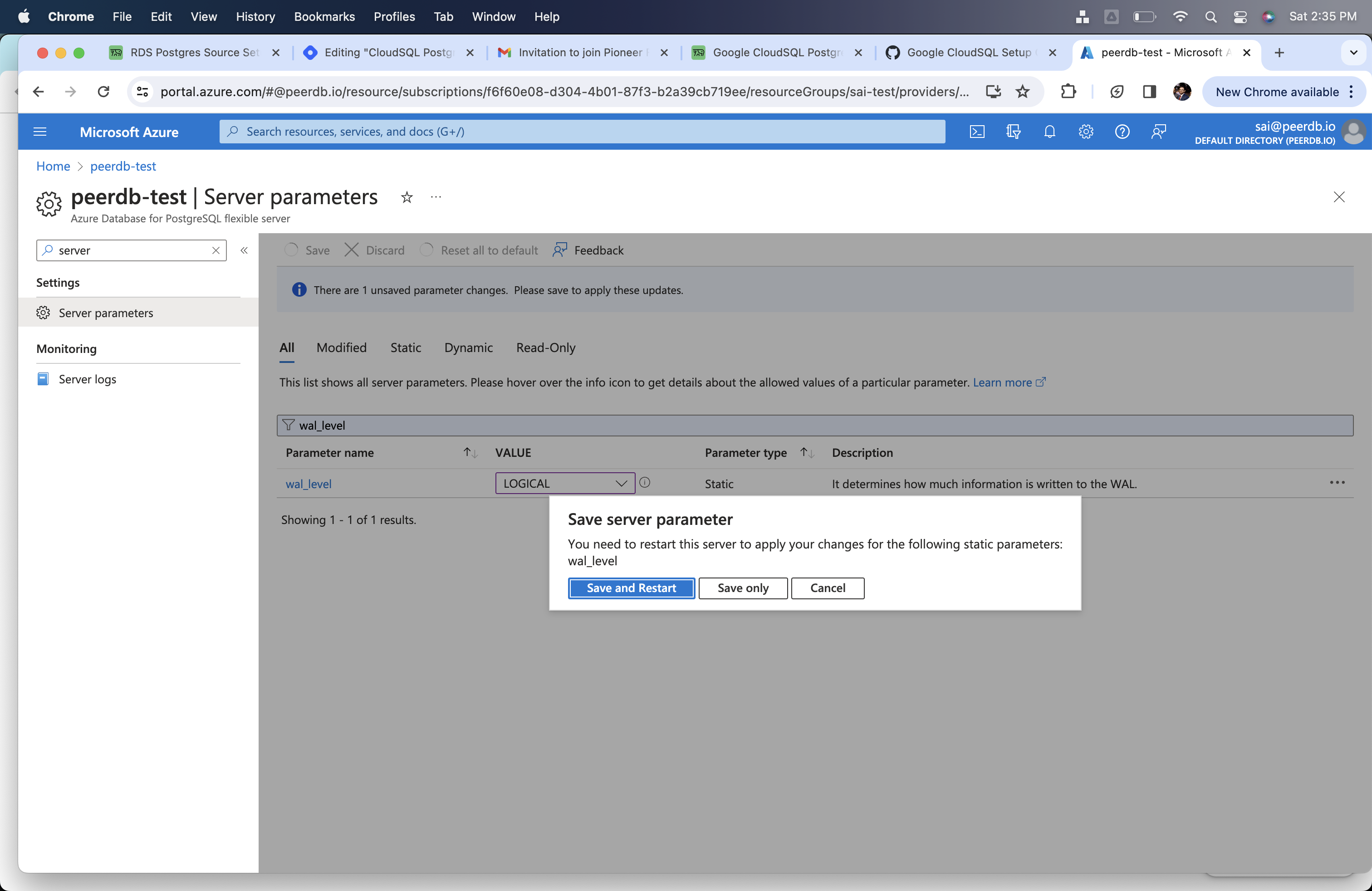
Создание пользователей ClickPipes и предоставление разрешений
Подключитесь к вашему Azure Flexible Server Postgres через пользователя администратора и выполните следующие команды:
- Создайте пользователя Postgres исключительно для ClickPipes.
- Предоставьте доступ только для чтения к схеме, из которой вы реплицируете таблицы, пользователю
clickpipes_user. Ниже приведен пример настроек разрешений для схемыpublic. Если вы хотите предоставить доступ к нескольким схемам, вы можете выполнить эти три команды для каждой схемы.
- Предоставьте этому пользователю доступ к репликации:
- Создайте публикацию, которую вы будете использовать для создания ЗЕРКАЛА (репликации) в будущем.
- Установите
wal_sender_timeoutна 0 дляclickpipes_user
Добавление IP-адресов ClickPipes в брандмауэр
Пожалуйста, выполните следующие шаги, чтобы добавить IP-адреса ClickPipes в вашу сеть.
- Перейдите на вкладку Сеть и добавьте IP-адреса ClickPipes в брандмауэр вашего Azure Flexible Server Postgres ИЛИ на Jump Server/Bastion, если вы используете туннелирование SSH.
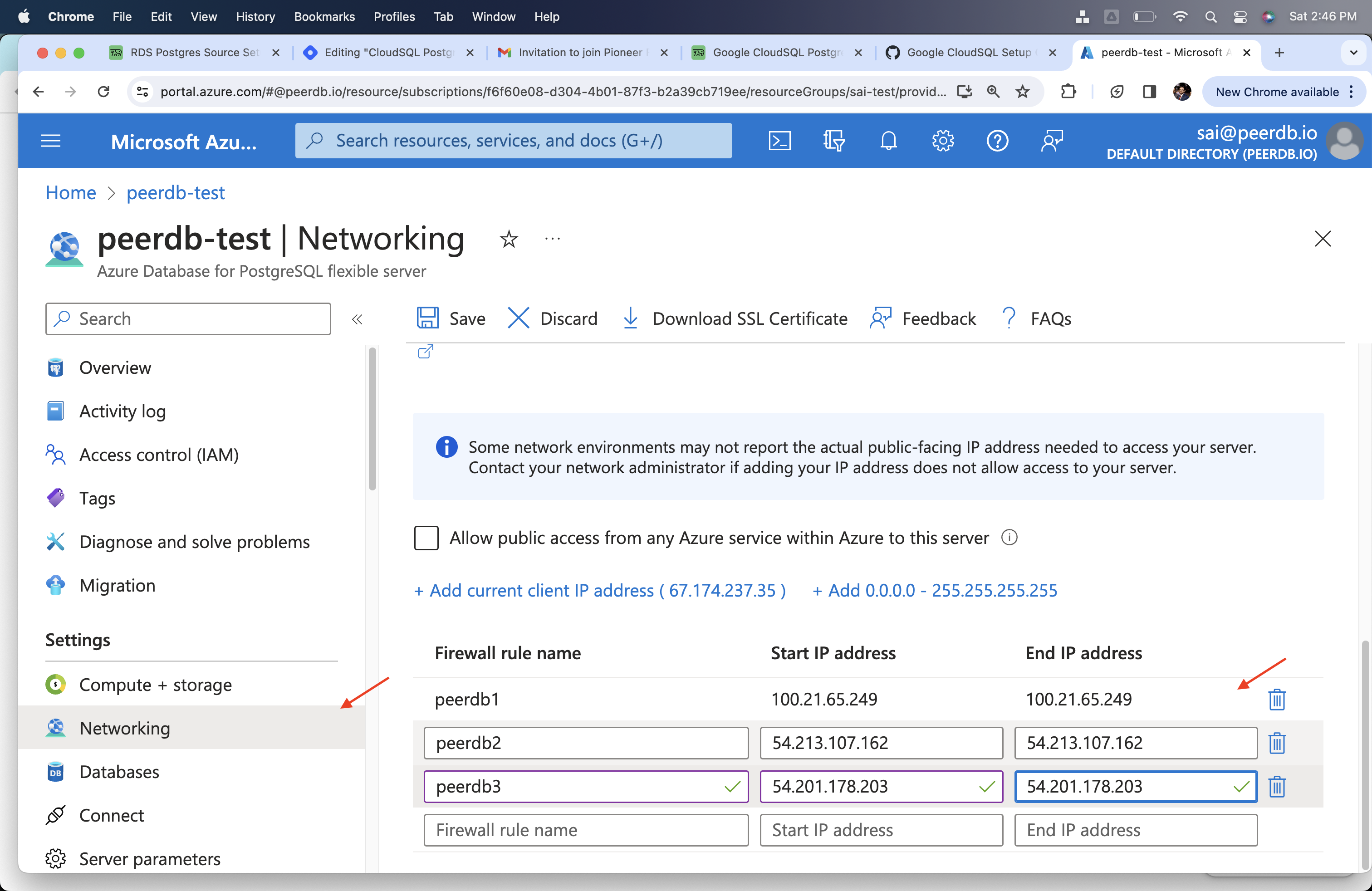
Что дальше?
Теперь вы можете создать ваш ClickPipe и начать прием данных из вашего экземпляра Postgres в ClickHouse Cloud. Убедитесь, что вы записали данные подключения, которые вы использовали при настройке вашего экземпляра Postgres, так как они понадобятся вам в процессе создания ClickPipe.

